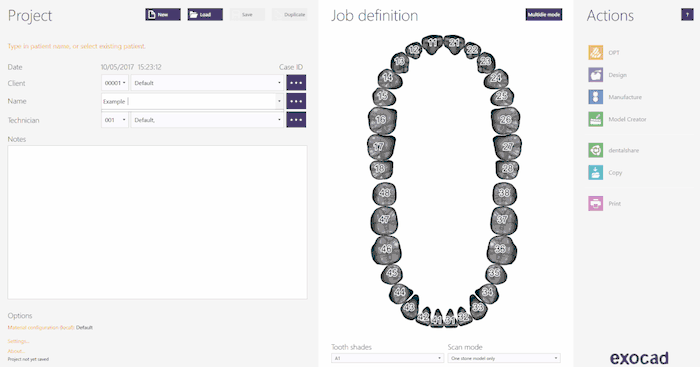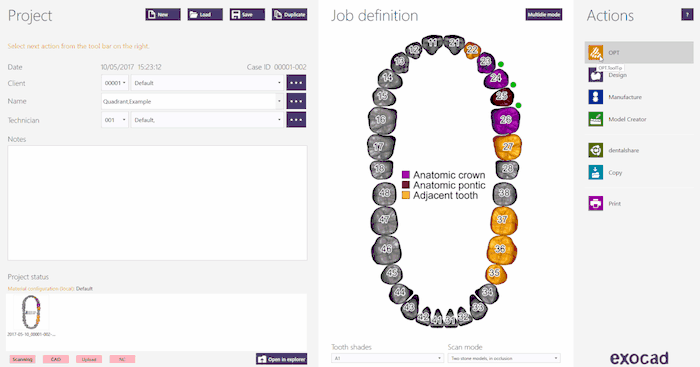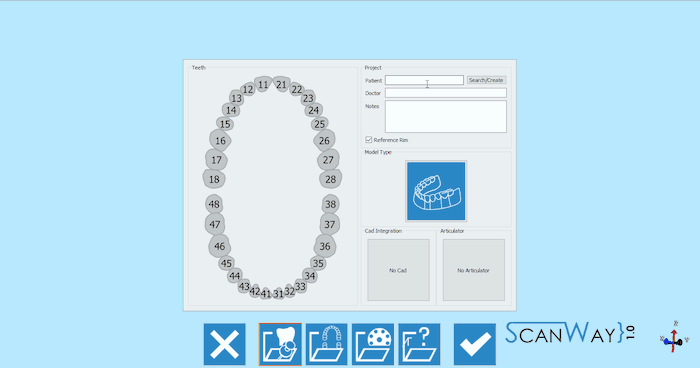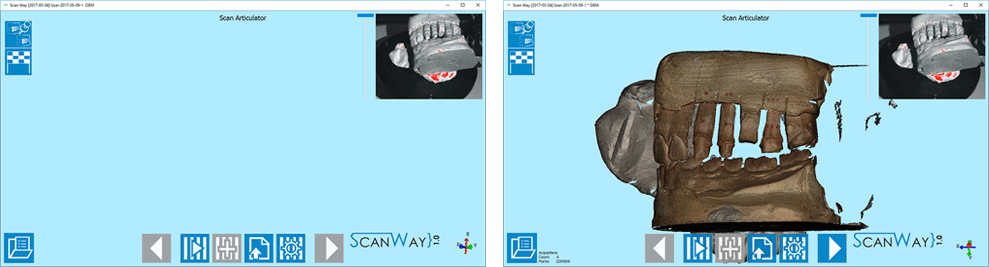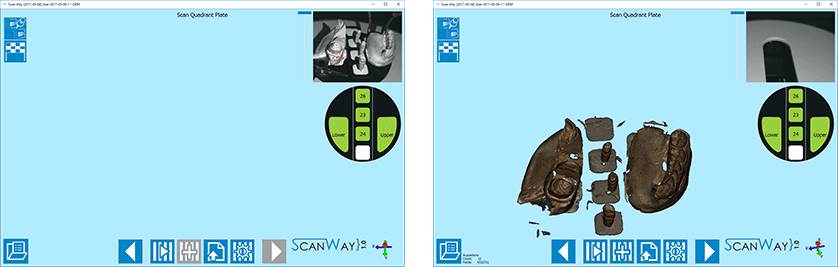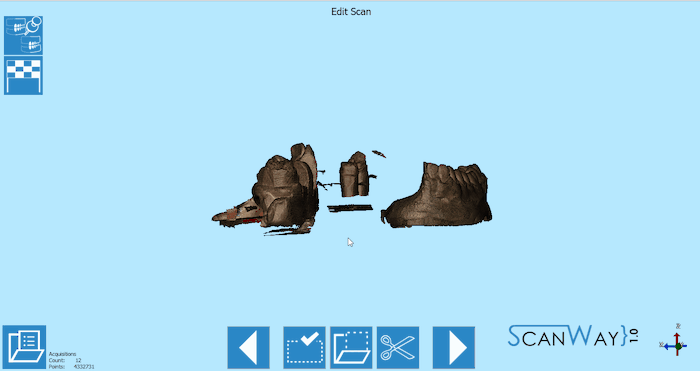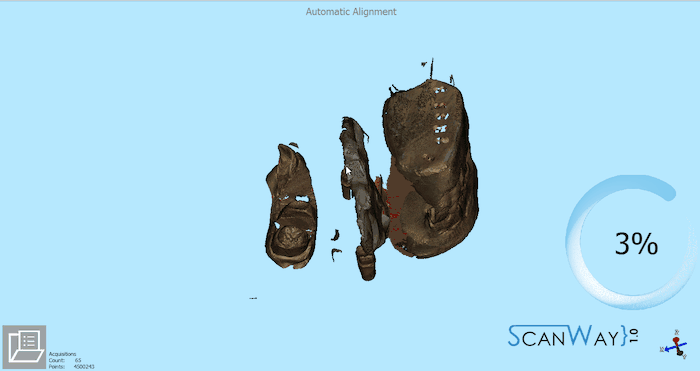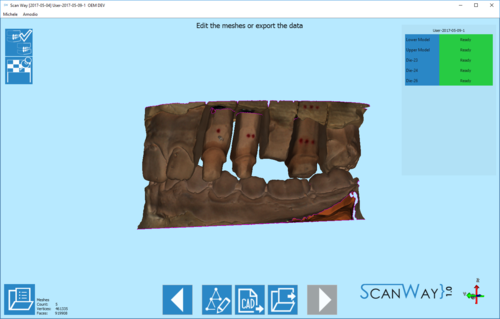Difference between revisions of "ExamplesQuadrant/tr"
(Importing a new version from external source) |
(Importing a new version from external source) |
||
| Line 11: | Line 11: | ||
Bu projeyi Exocad'de oluşturmak için masaüstünde DentalDB simgesinE tıklayın. Proje yöneticisi açılacaktır. | Bu projeyi Exocad'de oluşturmak için masaüstünde DentalDB simgesinE tıklayın. Proje yöneticisi açılacaktır. | ||
| − | Proje bilgisini, tasarlanması gereken restorasyon türünü ve ek parametreleri doldurun. Bu türde proje için '''Oklüzyondaki iki taş model''' üzerinde '''Tarama | + | Proje bilgisini, tasarlanması gereken restorasyon türünü ve ek parametreleri doldurun. Bu türde proje için '''Oklüzyondaki iki taş model''' üzerinde '''Tarama Modunun''' ayarlandığından emin olun; modelin türü doğru sihirbazın tetiklenmesi için daha sonra tarama yazılımında belirtilecektir. |
Exocad'de proje oluşturma hakkında daha fazla bilgi için [http://wiki.exocad.com/wiki/index.php?title=DentalDB_Module Exocad Wiki!] adresinde ilgili sayfayı ziyaret edin | Exocad'de proje oluşturma hakkında daha fazla bilgi için [http://wiki.exocad.com/wiki/index.php?title=DentalDB_Module Exocad Wiki!] adresinde ilgili sayfayı ziyaret edin | ||
| Line 47: | Line 47: | ||
[[File:occlusor-positions.png]] | [[File:occlusor-positions.png]] | ||
| − | Nesneler tarayıcıya (artikülatör ya da biri diğerinin üzerinde modeller) yerleştirildikten sonra, ''' | + | Nesneler tarayıcıya (artikülatör ya da biri diğerinin üzerinde modeller) yerleştirildikten sonra, '''Tara''' {{Inline button|scanAction.png}} Düğmesi kullanılarak tarama başlatılabilir. Tarama tamamlandığında sonuçlar gösterilecektir. |
[[File:Quadrant-articulator-steps.png]] | [[File:Quadrant-articulator-steps.png]] | ||
| Line 62: | Line 62: | ||
Bu adım için, tüm öğelerin Kadran tepsisinde yazılım tarafından işaretlenmiş olarak konumlandırılması gerekir.<br /> | Bu adım için, tüm öğelerin Kadran tepsisinde yazılım tarafından işaretlenmiş olarak konumlandırılması gerekir.<br /> | ||
| − | Taramayı başlatmak için ''' | + | Taramayı başlatmak için '''Tara''' {{Inline button|scanAction.png}} Düğmesine tıklayın. Tarama tamamlandığında sonuçlar gösterilecektir. |
[[File:quadrant-steps.png]] | [[File:quadrant-steps.png]] | ||
Revision as of 13:09, 9 August 2017
Bu sayfada, Open Technologies Kadran Modülü kullanılarak 3 güdüklü oklüzyonda 2 kadranlı modellerin taraması için sihirbaz uygulanacak ve açıklanacaktır.
Bu modül, 2 adımlı tanımlanmış bir projedeki en fazla 4 güdüklü kadran modellerin tarama süresinin yarıya indirilerek taranmasını sağlar.
BU EK BİR OPEN TECHNOLOGIES LİSANS MODÜLÜDÜR: NASIL EDİNECEĞİNİZİ SATICINIZLA KONUŞUN!!
Contents
Exocad'den başlatılan proje tanımı
Bu projeyi Exocad'de oluşturmak için masaüstünde DentalDB simgesinE tıklayın. Proje yöneticisi açılacaktır.
Proje bilgisini, tasarlanması gereken restorasyon türünü ve ek parametreleri doldurun. Bu türde proje için Oklüzyondaki iki taş model üzerinde Tarama Modunun ayarlandığından emin olun; modelin türü doğru sihirbazın tetiklenmesi için daha sonra tarama yazılımında belirtilecektir.
Exocad'de proje oluşturma hakkında daha fazla bilgi için Exocad Wiki! adresinde ilgili sayfayı ziyaret edin
Aşağıda, demo projesinin proje tanımı verilmiştir:
Proje tanımlandıktan sonra tarama yazılımını başlatmak için İşlemler bölümünde OPTye tıklamanız yeterlidir.
Tarama yazılımında ilk gösterilen şey Exocad'de oluşturulan projedir.
Doğru sihirbazın etkinleştirilebilmesi için Model Türü simgesine tıklayın ve ![]() seçeneğini belirleyin.
seçeneğini belirleyin.
Değişiklikleri kaydetmek ve projeyi başlatmak için Kabul Et ![]() düğmesine tıklayın.
düğmesine tıklayın.
ScanWay'den başlatılan proje tanımı
Tüm projeler, tasarımda daha sonra CAD'in kullanılıp kullanılmayacağına bakılmaksızın tanımlanabilir.
Masaüstünde ScanWay simgesine çift tıklayarak tarama yazılımını başlatın. Karşılama Sayfası açılır; projeyi oluşturmak için ilk simgeye tıklayın.
Bir projenin nasıl tanımlanacağı hakkında detaylı bilgi için ilgili Yeni Bir Proje Oluşturun sayfasını ziyaret edin.
Aşağıda, demo projesinin tanımı verilmiştir:
Açıklanan her iki proje tanımı, adım adım uygulanacak olan bu aynı sihirbaza yönlendirir.
1. Adım: Artikülatör Taraması
Bu vakada, artikülatör için, normal model tepsisinde doğrudan taranabilen kadran tepsisi oklüzörüne değinilmektedir.
Kullanıcı oklüzörün model tepsisine nasıl yerleştirileceğine serbestçe karar verebilir, aşağıda bazı öneriler verilmiştir.
Nesneler tarayıcıya (artikülatör ya da biri diğerinin üzerinde modeller) yerleştirildikten sonra, Tara ![]() Düğmesi kullanılarak tarama başlatılabilir. Tarama tamamlandığında sonuçlar gösterilecektir.
Düğmesi kullanılarak tarama başlatılabilir. Tarama tamamlandığında sonuçlar gösterilecektir.
Diğer kullanılabilir işlevler hakkında daha fazla bilgi için Tarama Arayüzü sayfasına bakın.
Sihirbazın ikinci adımına erişmek için ![]() düğmesine tıklayın.
düğmesine tıklayın.
2. Adım: Kadran Taraması
Bu adım klasik aşamalarla ilerler.
Tarama
Bu adım için, tüm öğelerin Kadran tepsisinde yazılım tarafından işaretlenmiş olarak konumlandırılması gerekir.
Taramayı başlatmak için Tara ![]() Düğmesine tıklayın. Tarama tamamlandığında sonuçlar gösterilecektir.
Düğmesine tıklayın. Tarama tamamlandığında sonuçlar gösterilecektir.
Düzenleme adımına erişmek için ![]() düğmesine tıklayın.
düğmesine tıklayın.
Düzenleme
Bu örnekte, görüntü baz kısmını kes aracı kullanılarak ve uygula düğmesine tıklanarak kırpılmıştır.
YAZILIMDA OTOMATİK HİZALAMA SIRASINDA SORUNLARA NEDEN OLABİLECEĞİNDEN ÇOK FAZLA KIRPMAMAYA ÖZEN GÖSTERİN
Hizalama aşamasına erişmek için ![]() düğmesine tıklayın.
düğmesine tıklayın.
Hizalama
Tüm taranan öğelerde olduğu gibi, yazılım tüm görüntüleri kendi referanslarına hizalamayı dener. Bu örnekte, tüm taranan öğelerin referansı artikülatör taramasıdır.
Hizalamanın sonunda sonuçlar gösterilir. Otomatik hizalama ve manuel prosedür hakkında daha fazla bilgi edinmek için Hizalama Arayüzü sayfasını ziyaret edin.
Sihirbazın son adımına erişmek için ![]() düğmesine tıklayın.
düğmesine tıklayın.
3. Adım: Ağ Oluşturma ve Dışa Aktarma
Bu noktada, yazılım hemen ağ oluşturmayı başlatır. Ağlar tek tek veya benzersiz birer görüntü şeklinde düzenlenebilir ve dışa aktarılabilir. Ağ düzenleme hakkında daha fazla bilgi edinmek için Ağ Araçları sayfamızı ziyaret edin.
CAD'e dışa aktarma için Dışa Aktar ![]() düğmesine tıklayın.
düğmesine tıklayın.
Proje Exocad'den başlatılmışsa, CAD otomatik olarak açılır ve tasarım hemen başlatılabilir. Aksi takdirde, yazılım kullanıcıya dosyayı nasıl dışa aktaracağını soracaktır.